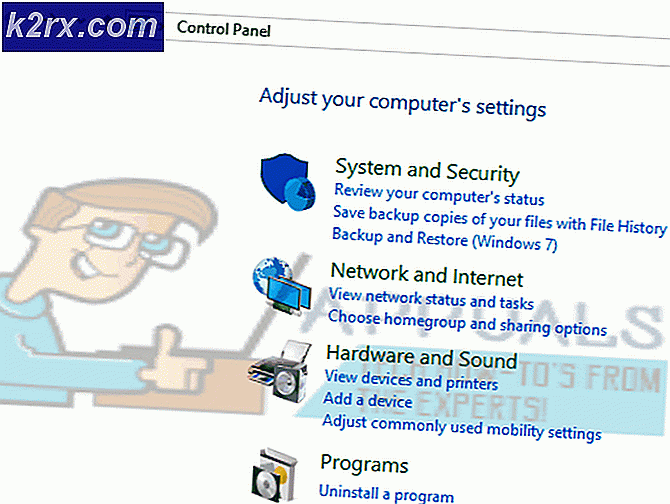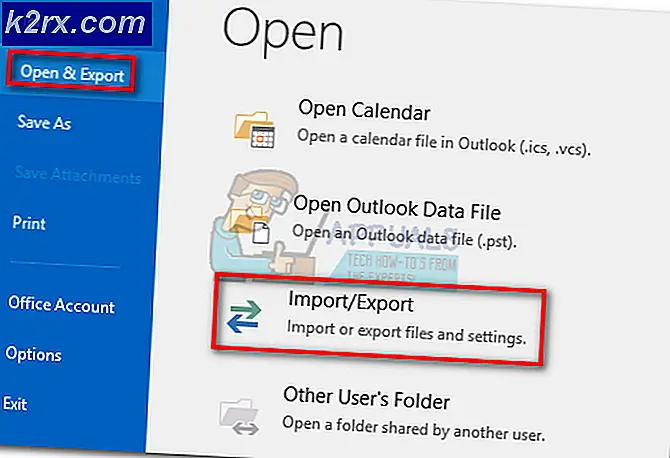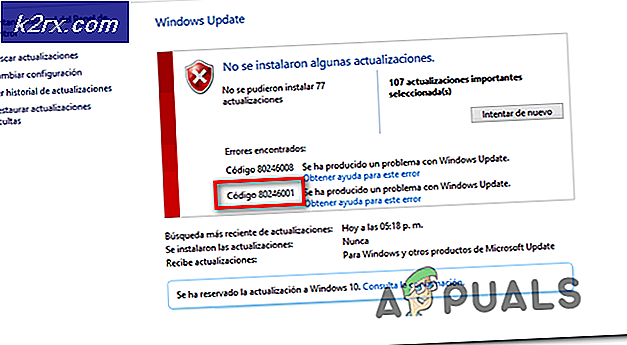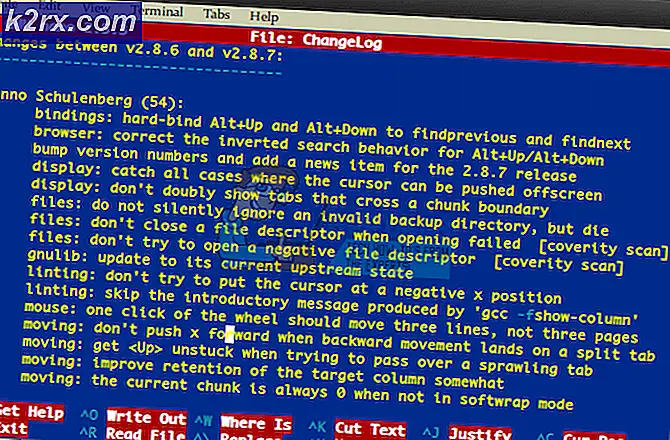Discord không thể hiển thị trình duyệt
Discord là một trong những Ứng dụng nhắn tin nhanh và VOIP phổ biến nhất và nếu bạn không thể tự bật tiếng trên Discord thì điều đó sẽ làm mất đi toàn bộ mục đích giao tiếp bằng Ứng dụng VIOP. Không thể bật tiếng là một số lỗi và nó chỉ xuất hiện trên Giao diện trình duyệt của Discord.
Rất tiếc, nhóm hỗ trợ Discord vẫn chưa cung cấp bất kỳ giải pháp nào. May mắn thay, một số người dùng đã có thể tìm ra giải pháp để sửa lỗi này và tự bật tiếng. Trước khi bạn tiếp tục các giải pháp, hãy đảm bảo rằng bạn đã kiểm tra và lưu ý các điểm sau:
- Bạn đang sử dụng một trình duyệt cập nhật
- Đảm bảo rằng âm thanh của bạn thiết bị đầu vào được thiết lập chính xác, bạn có thể thực hiện việc này bằng cách đi tới Cài đặt bất hòa trong trình duyệt của mình.
- Ngoài ra, hãy đảm bảo rằng thiết bị đầu vào Âm thanh bạn đang sử dụng hoàn toàn tốt và có thể tạo ra âm thanh.
Phương pháp 1: Tải xuống ứng dụng dành cho máy tính để bàn hai lần
Trong phương pháp này, chúng tôi sẽ tải xuống Ứng dụng Discord hai lần, có nghĩa là bạn sẽ cần nhấp vào nút tải xuống hai lần và sau đó làm mới trình duyệt sau khi tải xuống hoàn tất. Điều này có thể không hợp lý nhưng điều này đã được báo cáo là đã khắc phục được sự cố cho nhiều người dùng. Vui lòng xem các bước sau:
- Mở Trang chủ Discord và nhấp vào nút Tải xuống ở đầu trình duyệt của bạn.
- Bây giờ hãy nhấp vào bất kỳ một trong các Ứng dụng nhưng bạn cần đảm bảo rằng bạn nhấp vào nút Tải xuống hai lần.
- Sau khi cả hai ứng dụng đã tải xuống, hãy làm mới trình duyệt của bạn và thử bật tiếng micrô của bạn và xem liệu nó có hoạt động ngay bây giờ hay không.
Phương pháp 2: Sử dụng Chế độ ẩn danh
Trong phương pháp này, chúng tôi sẽ sử dụng chế độ ẩn danh của trình duyệt để bật tiếng micrô. Chế độ ẩn danh không lưu bất kỳ cookie hoặc dữ liệu liên quan đến trang web nào trên hệ thống. Đôi khi cookie bị kẹt trong hệ thống và không được cập nhật và đó có thể là lý do khiến bạn không thể thực hiện chức năng bật tiếng. Vui lòng xem các bước dưới đây:
- Mở một ẩn danh trên trình duyệt web của bạn bằng cách đi tới menu và nhấp vào cửa sổ ẩn danh mới,
- Bây giờ mở bất hòa và Đăng nhập vào tài khoản của bạn
- Sau khi đăng nhập, hãy thử bật tiếng micrô của bạn, nếu bạn có thể làm như vậy, hãy quay lại tab trình duyệt thông thường của bạn và xóa cookie và dữ liệu trang web cho Discord bằng cách nhấp vào biểu tượng ổ khóa nhỏ bên cạnh địa chỉ URL của trang web
- Bấm vào Bánh quy tùy chọn và sau đó chọn Discord.com từ danh sách các trang web và nhấp vào Rlàm mềm
- Bây giờ, hãy mở lại Discord trên một cửa sổ trình duyệt thông thường và bạn sẽ có thể bật tiếng micrô của mình.
Phương pháp 3: Chuyển sang Tai nghe hoặc Thiết bị đầu vào âm thanh khác
Phương pháp này sẽ chỉ hoạt động nếu bạn có thiết bị đầu vào âm thanh thay thế. Chúng tôi sẽ sử dụng một thiết bị đầu vào âm thanh khác tốt hơn là một bộ tai nghe và đặt nó làm thiết bị đầu vào bổ sung mặc định bằng cách đi tới Cài đặt Discord. Bạn cũng có thể sử dụng micrô bên ngoài nếu bạn không sở hữu bộ tai nghe có micrô tích hợp hoặc bất kỳ thiết bị đầu vào âm thanh nào khác.
- Kết nối của bạn Tai nghe hoặc là Micrô bên ngoài đến máy tính của bạn
- Chuyển đến Discord Cài đặt và đảm bảo rằng thiết bị này được thiết lập làm thiết bị đầu vào của bạn
- Bây giờ, hãy kiểm tra xem bạn có thể tự bật tiếng hay không
- Nếu nó hoạt động, bạn có thể tiếp tục sử dụng thiết bị này hoặc xóa nó đi và tính năng bật tiếng sẽ vẫn hoạt động ngay bây giờ.